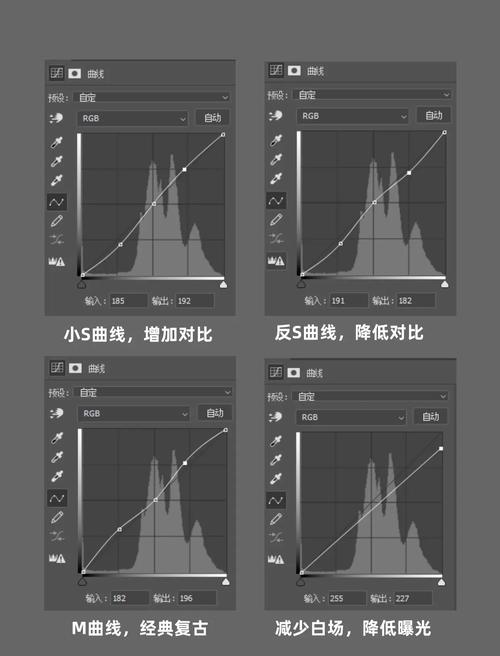本文概述:3dmax是一款强大的3D建模软件,它允许用户创建复杂的图形和模型。本文将介绍在3dmax中接着直线画曲线的五个简单步骤,帮助你轻松掌握这一技能。
在使用3dmax进行3D建模时,学会在一条直线上继续绘制曲线是非常重要的技能。这不仅能大大提高你的工作效率,还能确保模型的精度和美观度。下面,我们就来详细讲解如何通过五个简单的步骤来完成这一任务。

步骤一:创建直线
首先,打开3dmax软件,并创建一个新项目。在视图窗口中,选择【创建】面板,然后选择【样条】下的【线】工具。在场景中的合适位置点击两下,以绘制一条直线。此时,你应该看到一条从起点到终点的直线显示在视图中。
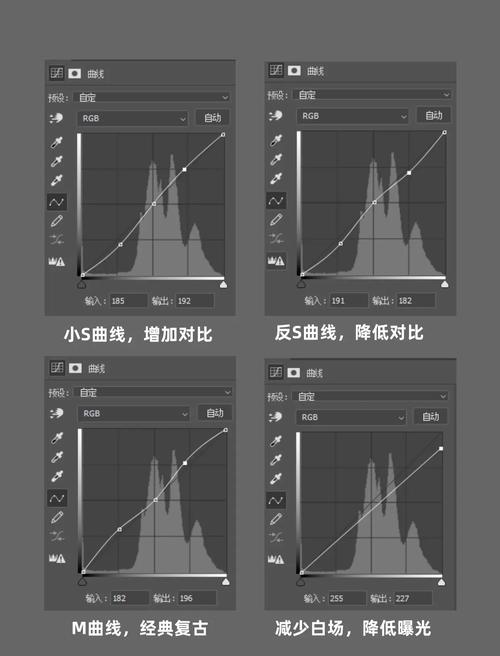
步骤二:切换到修改面板
绘制完直线后,点击右侧的【修改】面板,这里是对对象属性进行调整的地方。在修改面板中,你可以看到当前对象的各种参数和选项。在这些选项中,我们需要找到用于编辑样条的工具。
步骤三:选择样条线
在修改面板的编辑堆栈中,点击【可编辑样条】以进入样条编辑模式。在这个模式下,你可以对样条的各个部分进行精细的编辑。为了绘制曲线,我们需要选择样条线的某一段。在样条编辑模式下,点击【顶点】按钮,使其激活。
步骤四:添加曲线顶点
在激活顶点编辑模式后,回到视图窗口中,选择直线上一个你想要开始绘制曲线的位置。然后,在修改面板中点击【插入】按钮,并在所选位置点击以添加新的顶点。继续在不同的位置添加更多的顶点,这些顶点将作为你即将绘制的曲线控制点。
步骤五:调整控制点形成曲线
现在,通过拖动和调整这些新增的顶点,你可以将原本的直线转换为曲线。在修改面板中的【几何体】选项下,你可以选择【贝塞尔曲线】或【贝塞尔角】,根据你的需求选择一种曲线类型,以更好地控制曲线的形状。调整完毕后,你将看到原本的直线已经变成了一条流畅的曲线。在熟练掌握上述五个步骤后,你将能够在3dmax中轻松地接着直线绘制出各种复杂的曲线。这种技巧不仅适用于制作建筑模型,也可以用来创建角色、车辆等多种3D物体的轮廓和细节,为你的设计增添更多的可能性。在整个过程中,你可以不断地返回修改面板,对每一个添加的顶点进行微调,确保最终的曲线完全符合预期。此外,3dmax还提供了丰富的其他工具和功能,如【焊接顶点】、【细化】等,可以进一步优化和提升你的作品质量。总之,在3dmax中掌握接着直线画曲线的技巧只是基础,但却是十分关键的一步。通过反复练习和应用,你将逐渐熟悉更多高级功能,从而创作出更加精美和复杂的3D模型。希望本文的五个简单步骤能帮助你快速上手,也愿你在未来的3D建模旅程中不断进步和创新。
BIM技术是未来的趋势,学习、了解掌握更多BIM前言技术是大势所趋,欢迎更多BIMer加入BIM中文网大家庭(http://www.wanbim.com),一起共同探讨学习BIM技术,了解BIM应用!